随着手机功能的不断升级,手机壁纸也成为了不少用户展示个性和品味的重要方式,而如何设置手机桌面壁纸下沉,让华为手机自动切换桌面壁纸,成为了用户们关注的焦点。在这个快节奏的生活中,让手机自动切换壁纸,不仅能为我们带来新鲜感和惊喜,还能让我们每天都感受到不同的美好。下面就为大家介绍一下华为手机自动切换桌面壁纸的设置步骤。
华为手机自动切换桌面壁纸设置步骤
具体步骤:
1.打开手机,点击“设置”图标。
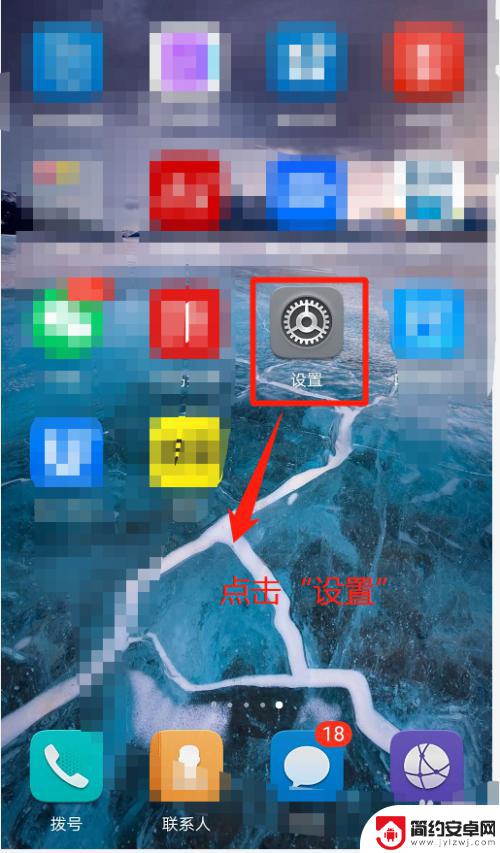
2.在“设置”窗口中,找到“显示”选项并点击它。
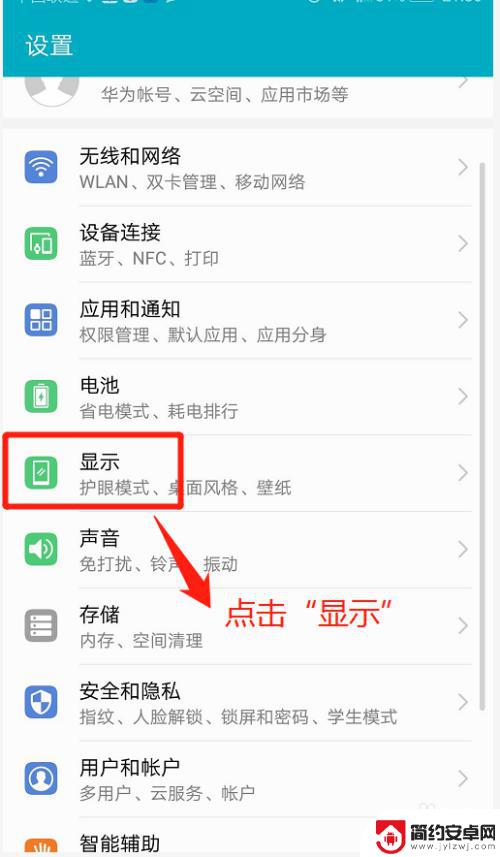
3.在“显示”窗口中,找到“壁纸”选项并点击它。
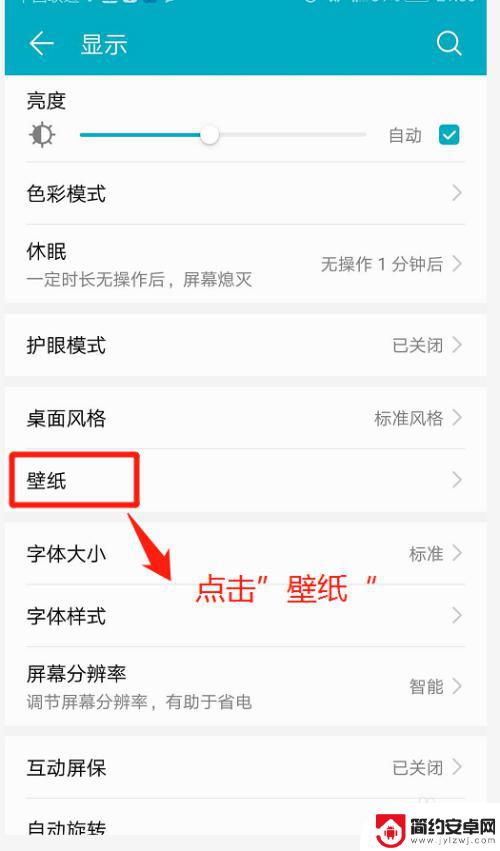
4.在“壁纸”窗口中,打开“随机切换桌面壁纸”开关。
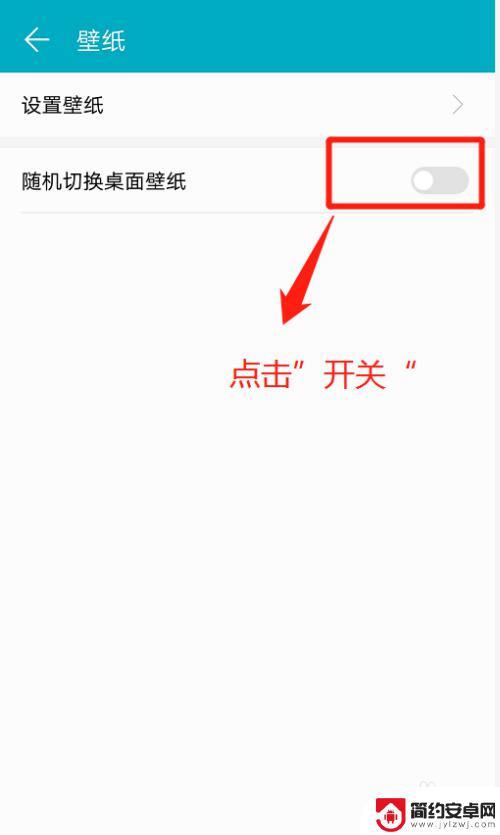
5.在“壁纸”窗口中,根据个人需要设置“时间间隔”和“播放相册”。
小提示:设置成功,手机按1天时间间隔进行切换壁纸。
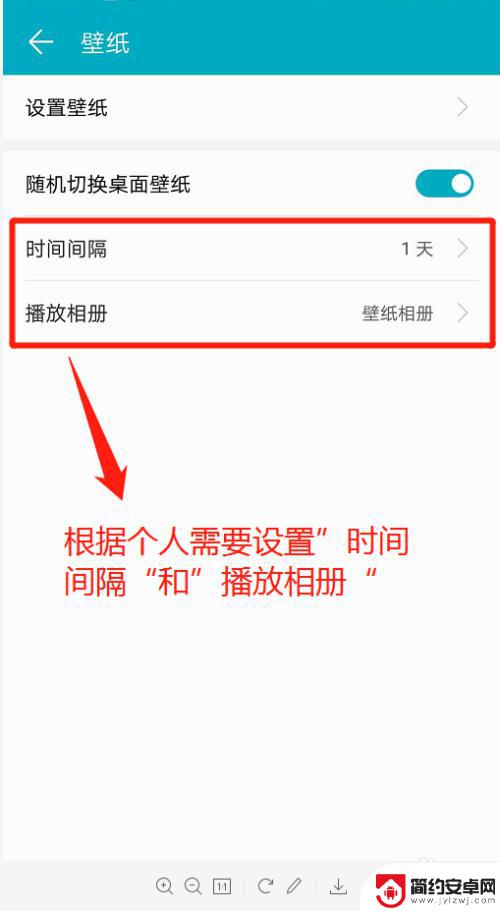
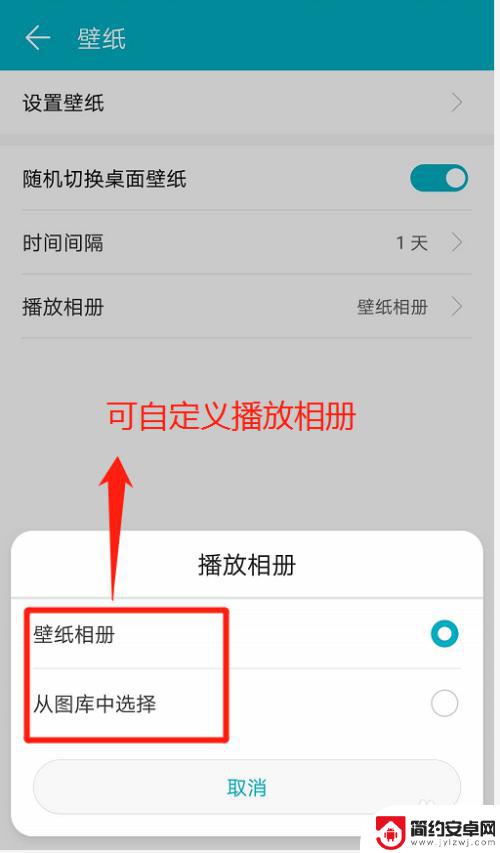
以上就是手机桌面壁纸下沉设置的全部内容,如果您遇到相同情况,可以按照以上方法解决。










